 En las versiones alfa y beta que se han presentado hasta la fecha ya podemos notar algunas de las novedades que serán presentes en la nueva Ubuntu 12.04 Precise Pangolin que será publlicada con ese precisión matemática a la que nos tiene acostumbrados Canonical el 26 de Abril de 2012.
En las versiones alfa y beta que se han presentado hasta la fecha ya podemos notar algunas de las novedades que serán presentes en la nueva Ubuntu 12.04 Precise Pangolin que será publlicada con ese precisión matemática a la que nos tiene acostumbrados Canonical el 26 de Abril de 2012.
Recordemos que esta nueva versión es LTS (larga duración), con soporte hasta de 5 años.
Empezamos a notar que una vez consolidada la shell de Unity, se está trabajando en las distintas opciones de configuración de las que tanto han hablado y despotricado algunos. Siempre dije que había que tener paciencia, que todo llegaría.
Vamos a dar un repaso a las novedades que ya tenemos en la versión alfa y a otras que están por venir.
Unity 5.0
En una actualización de Ubuntu 12.04 alfa ha entrado de lleno Unity 5.0 y ya podemos configurar los aspectos más demandados del lanzador, panel superior y gestor de ventanas Metacity, desde el plugin "Unity" del CCSM (compizconfig-settings-manager):- Cambiar el color del lanzador (Launcher) y del Dash:
- Agregar "Mostrar Escritorio" en el lanzador (launcher):
- Transparencia del decorador de ventanas Metacity:
- Al lanzar una aplicación, su AppMenu aparece durante un tiempo:
- Quicklist en el lanzador del Dash (Inicio):
- Quicklist en el lanzador de la Carpeta personal (Nautilus):
- Mejoras en Unity 2D:
Interfaz de usuario.
La aplicación "Apariencia" de "Configuración del sistema" pasa a llamarse "Interfaz de usuario" y ha sido modificada tanto en su aspecto como en su funcionalidad.
Las novedades por el momento son el poder modificar el tamaño de los iconos del lanzador y su comportamiento (ocultamiento del lanzador y Foco de despliegue), aunque se espera más de esta aplicación.
LightDM. Unity-greeter 0.2
Modificaciones:
- El fondo de la pantalla de logeo (LightDM) cambiará automáticamente según seleccionemos un usuario u otro, con el fondo de escritorio de cada usuario. Algunos ya lo hemos probado en Ubuntu 11.10, la posibilidad de hacer que nuestro fondo de Escritorio fuera también el Fondo de la pantalla de logeo (LightDM) con Ubuntu-tweak
- Cambian los asteriscos por puntos al escribir la contraseña.
- Mejoras en las animaciones del cambio entre usuarios.
- Mejoras en el manejo del lector Orca (para personas con discapacidades visuales).
- Mejoras en el menu (tecla F10).
- Nuevo indicador de teclado con acceso a elegir nuestro idioma.
- Actualización del logo.
- Panel superior oscurecido.
Ayatana Overlay Scrollbar.
Se ha aumentado el tamaño de la zona al acercar el cursor a la barra de desplazamiento (scrollbar)
Privacidad.
La próxima versión del sistema operativo de software libre ha sido implementada con nuevos ajustes de privacidad y dará a los usuarios un mayor control.
Los sistemas operativos registran la actividad de cada usuario, la forma de uso y los archivos almacenados. Algo que en muchas ocasiones puede ser una ayuda a la hora de encontrar un documento de trabajo, pero que otras también puede suponer un problema porque cualquiera que tenga acceso a nuestro ordenador podrá ver toda la información acumulada.
Nos hemos acostumbrado a que nos sigan en nuestros navegadores pero no a que hagan lo mismo desde nuestros sistemas operativos, por eso Ubuntu 12.04 deja en manos de los usuarios toda la gestión de la privacidad, con la ayuda de la tecnología de Canonical.
Los usuarios podrán eliminar su registro de privacidad
Actualmente se encuentra disponible la versión beta de Ubuntu 12.04, que ya introduce la nueva configuración para el próximo sistema operativo. La novedad más destacada es que los usuarios serán los que decidan si quieren conservar su registro de actividad o no, si prefieren deshabilitar la opción de registro completo para ciertos archivos y aplicaciones, o si por el contrario quieren suprimir totalmente cualquier tipo de registro.
Asimismo, los que decidan apostar por Ubuntu 12.04 podrán deshabilitar el registro del chat Pidgin, para que no quede ninguna constancia en el historial. Para llevar a cabo ésta opción solo hay que desactivar la opción de ‘Registro de actividad’.
Para facilitar el acceso a este nuevo nivel de control, el equipo de Ubuntu ha integrado el registro de actividad en el administrador de la interfaz de usuario. El desarrollador web de Electronic Frontier Foundation, Micah Lee, avala el nuevo cambio asegurando que ‘los sistemas de reacondicionamiento para apoyar la privacidad frente a los atacantes locales constituyen un digno objetivo, pero no es ni mucho menos una tarea fácil’.
Centro de Software
En Precise alfa se ha notado una mejoría en el tiempo de apertura y está previsto que arranque aún más rápido (era una tortura la espera en Oneiric)
También está previsto añadir una opción para que cuando se instale una aplicación aparezca automáticamente en el Lanzador (Launcher) y así evitar eso de "no encuentro la aplicación ..."
Fechas de los lanzamientos de Ubuntu 12.04 LTS Precise:
Las fechas de lanzamiento que se han programado son:
1 de Diciembre de 2011: Alpha 1
2 de Febrero de 2012: Alpha 2
1 de Marzo de 2012: Beta 1
22 de Marzo de 2012: Beta 2
19 de Abril de 2012: Release Candidate
26 de Abril de 2012: Ubuntu 12.04 versión final
Nota: No son definitivas y pueden variar según vaya el trabajo.
Página de descarga
Para aquellos impacientes en probar esta versión pueden descargar la versión actual desde esta página:
http://cdimage.ubuntu.com/releases/precise/
Primero pulsar en la última versión disponible y luego seleccionar el Live-cd y la arquitectura (32bits o 64bits) que deseemos.
De cualquier manera tengan en cuenta que si no tienen cierta experiencia con el uso del software libre y, en particular, con Ubuntu les conviene esperar hasta la publicación final, con todos (o al menos la mayor parte) de los bugs corregidos.
Si te ha gustado el artículo inscribete al feed clicando en la imagen más abajo para tenerte siempre actualizado sobre los nuevos contenidos del blog:

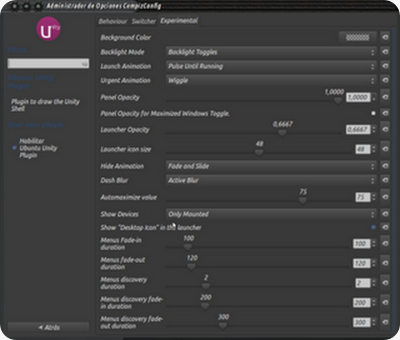
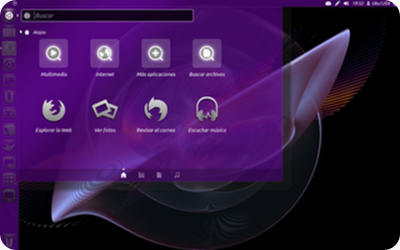

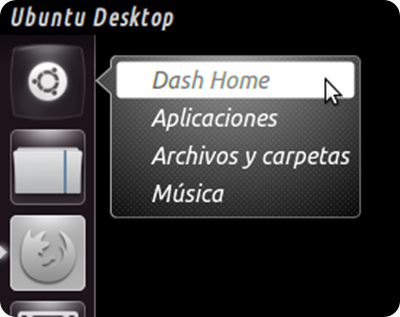
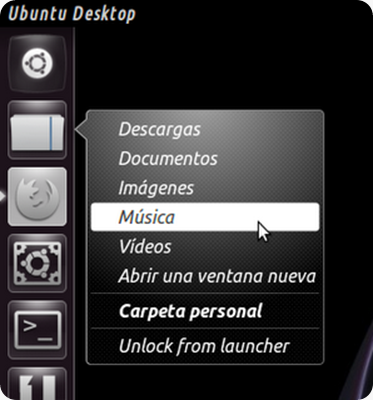
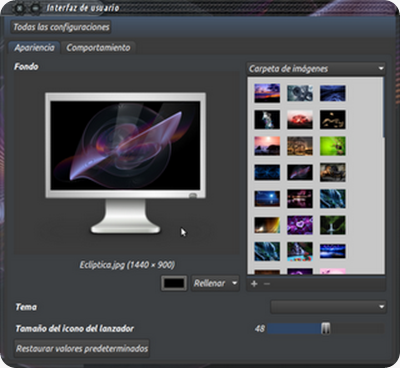
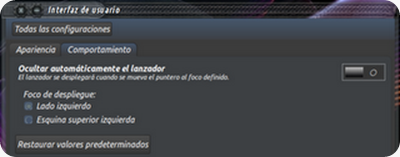
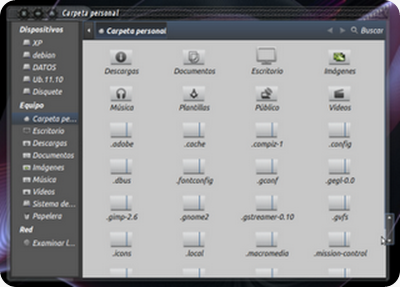


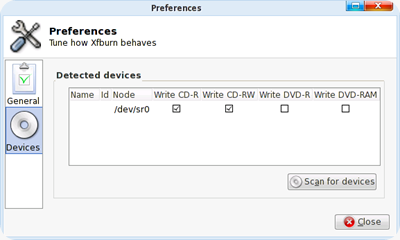
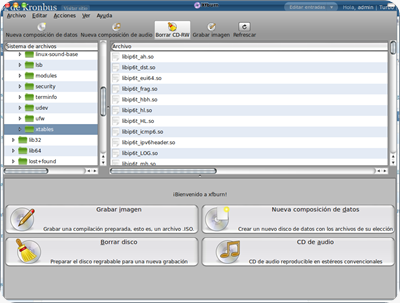
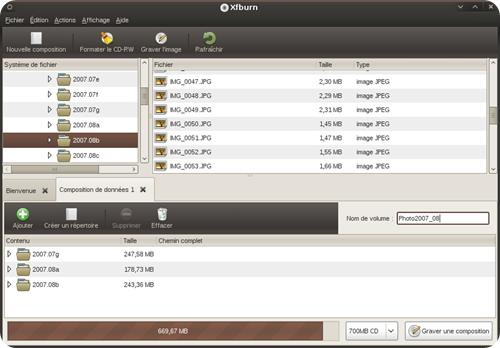
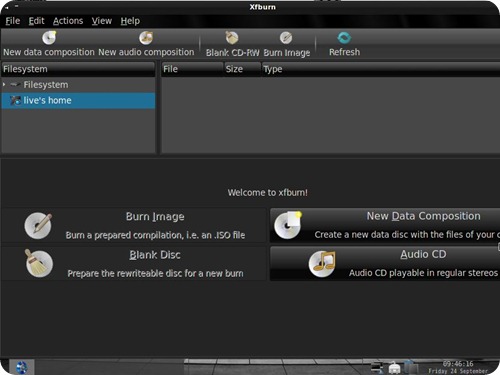
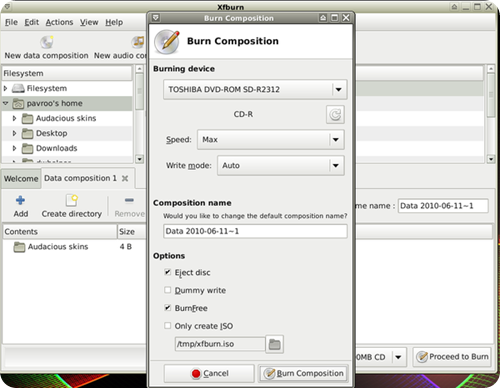
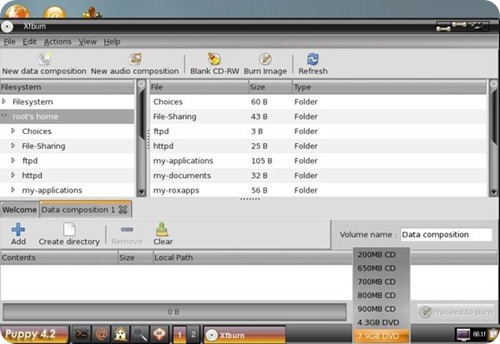
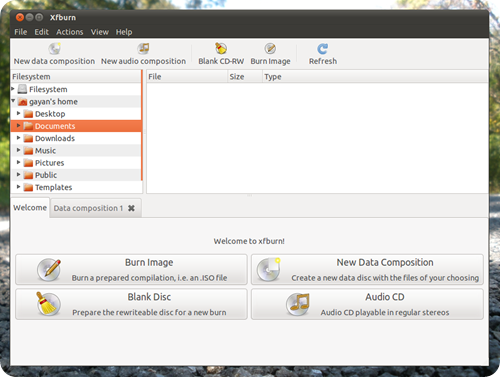

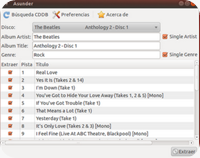



















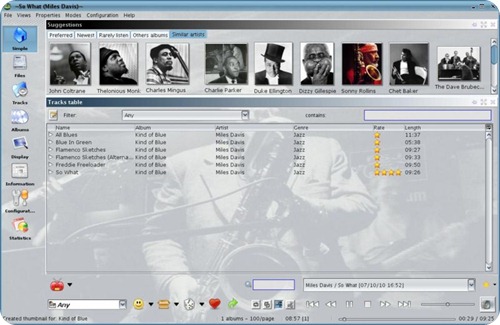
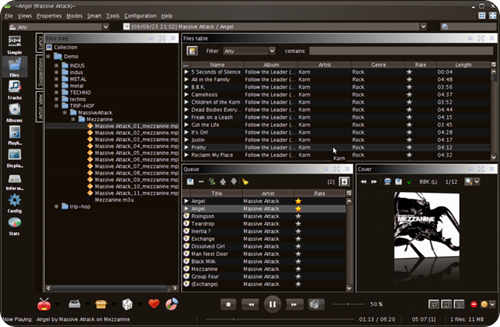
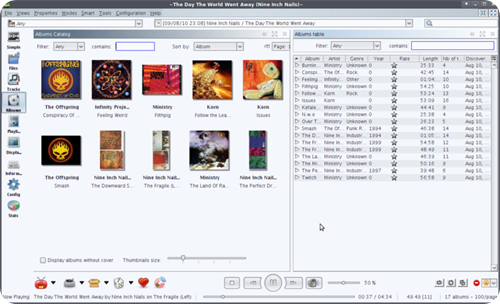
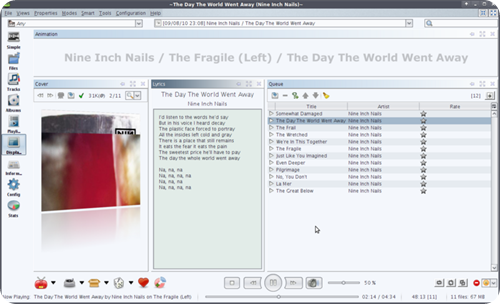
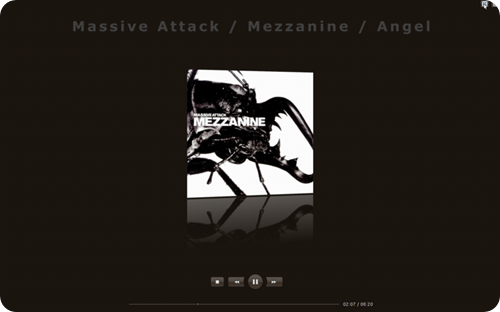
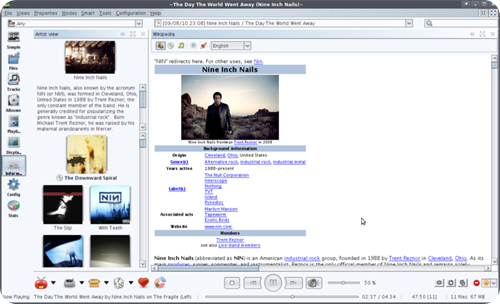

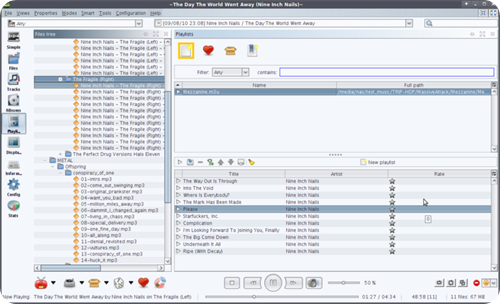
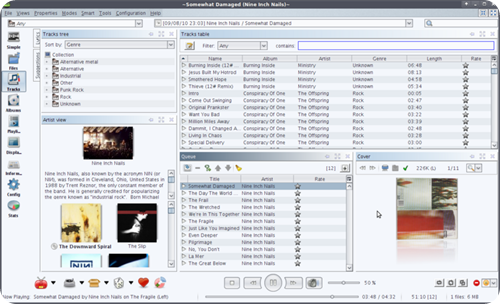












El Mundo de Ubuntu en las Redes Sociales
Espero que esta publicación te haya gustado. Si tienes alguna duda, consulta o quieras complementar este post, no dudes en escribir en la zona de comentarios. También puedes visitar Facebook, Twitter, Google +, Linkedin, Instagram, Pinterest, restantes Redes Sociales y Feedly donde encontrarás información complementaria a este blog. COMPARTE EN!